Jak używać kluczowych poleceń do modelowania w Vectorworks

Nawigacja w warstwie projektowej
Wraz z premierą wersji 2025 do Vectorworks wprowadzone zostały dwie funkcje usprawniające sposób poruszania się po plikach projektowych: kostka nawigacyjna i sterowanie widocznością obiektów. Chociaż, technicznie rzecz biorąc, nie są to funkcje modelowania, to znacznie usprawniają ten proces – nie inaczej było podczas tworzenia modelu gramofonu.
Kostka nawigacyjna to sześcian, który znajdziesz w lewym dolnym rogu ujęcia widoku w warstwie projektowej. Można jej używać do obracania modelu lub przejścia w tryb orbitowania, czyli symulowania ruchu ponad modelem. Krawędzie, narożniki i ściany sześcianu pozwalają też łatwo przełączać się pomiędzy przypisanymi do nich opcjami widoku, takimi jak rzut 2D/główny czy poszczególne widoki izometryczne.
Z kolei polecenia sterujące widocznością obiektów doskonale sprawdzają się podczas pracy nad złożonymi detalami modelu. Zamiast manipulować widocznością obiektów za pomocą klas i warstw – co może być uciążliwe przy pracy z wieloma małymi, niepowiązanymi ze sobą detalami – można użyć tej funkcji, aby szybko wyizolować pojedynczy obiekt i skupić się tylko na nim.

Tworzenie brył obrotowych
Za pomocą polecenia Utwórz bryłę obrotową można wygenerować na podstawie obiektu 2D, obracając go wokół wyznaczonego punktu, cylindryczny obiekt 3D. Tę technikę wykorzystano do stworzenia głośnika podłączonego do gramofonu.
Po ustawieniu kąta rozwarcia łuku na 360 stopni program obraca zaznaczony obiekt wokół centralnego punktu (środka obrotu) w celu wygenerowania geometrii 3D. Polecenie to daje możliwość tworzenia unikalnych kształtów w niezwykle krótkim czasie.
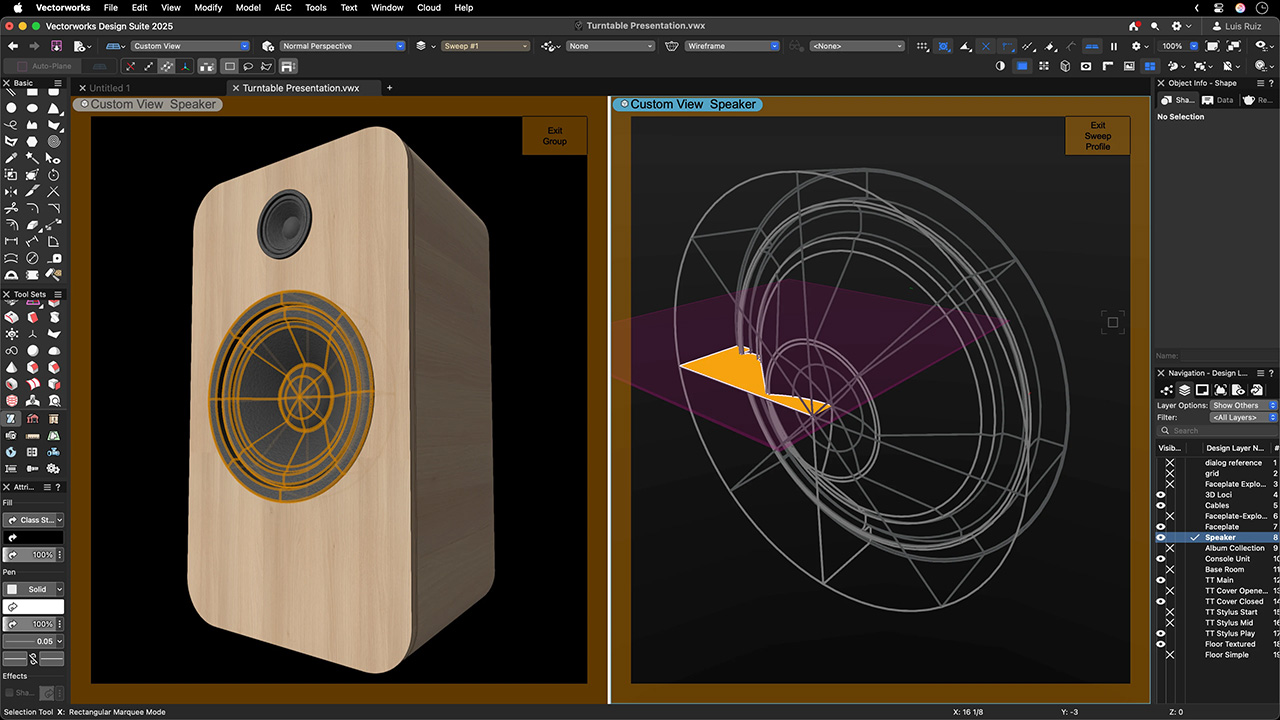
Scalanie/wycinanie brył
Polecenia Scal/wytnij bryły i Utwórz część wspólną brył pozwalają tworzyć nowe bryły przez łączenie dwóch lub większej liczby obiektów bądź wycinanie ich z innego obiektu 3D. Wystarczy zaznaczyć dwa obiekty i wybrać polecenie Scal bryły, aby przekształcić wybrane obiekty w jeden. Natomiast polecenie Wytnij bryły jest przydatne, gdy chcemy odciąć od obiektu bazowego fragment odpowiadający kształtem tzw. obiektowi wycinającemu.
W naszym przykładzie technika ta posłużyła do wycięcia w dolnej części konsoli otworów, w których znajdują się pokrętła i przyciski.

Ekstruzja wzdłuż ścieżki
Polecenie Ekstruzja wzdłuż ścieżki to kluczowe narzędzie w Twoim arsenale, które pozwoli Ci ekstrudować wybrany obiekt wzdłuż określonej ścieżki. Należy narysować dwa obiekty – pierwszy to profil, czyli płaska reprezentacja 2D kształtu, który chcemy nadać finalnemu obiektowi. Drugim z nich jest ścieżka, która może być linią prostą lub krzywą NURBS.
Dzięki temu poleceniu powstała żebrowana obudowa otaczająca konsolę z gramofonem. Na obrazku powyżej widać czerwony prostokąt, który został użyty jako profil, oraz pomarańczowy pierścień pełniący rolę ścieżki. Aby uformować ostateczny kształt obudowy, po zastosowaniu omawianego polecenia wystarczyło powielić wyciągnięty wzdłuż ścieżki profil tyle razy, aż uzyskano pożądany efekt. Ekstruzję wzdłuż ścieżki wykorzystano też do stworzenia kabla łączącego głośnik z gramofonem.
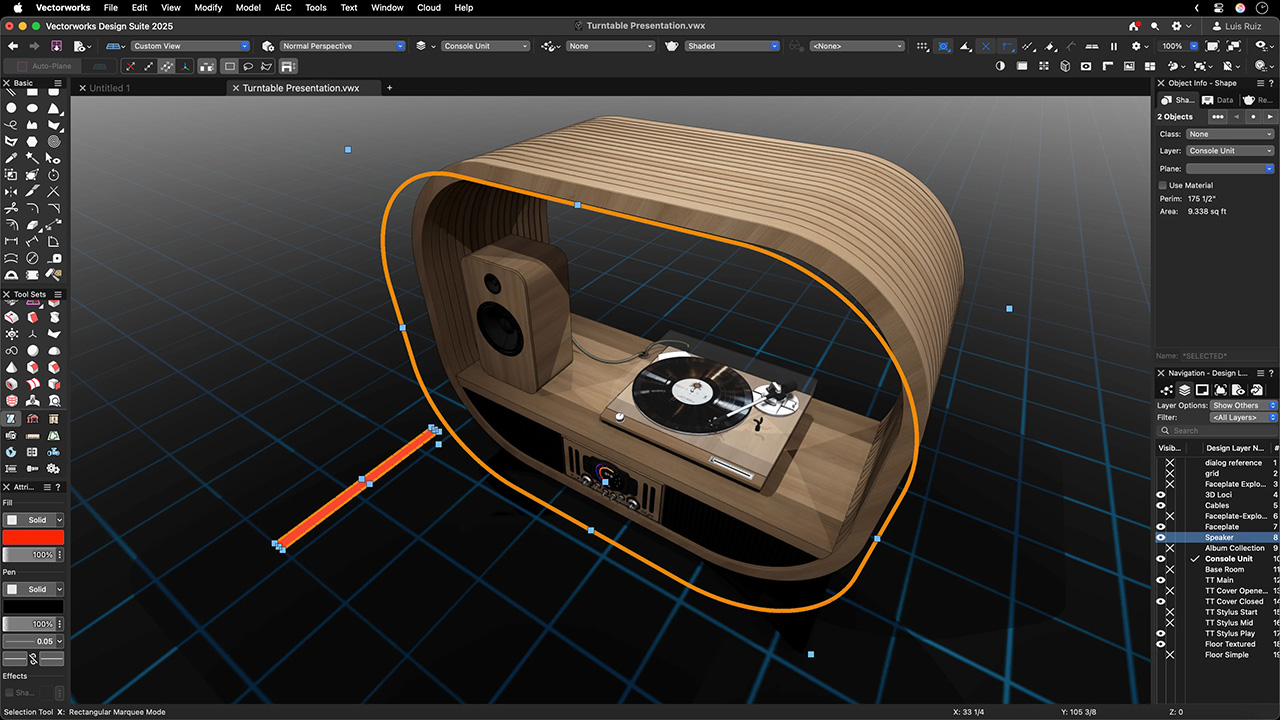
Modelowanie oparte na historii
To nie science fiction – w Vectorworks możesz cofnąć się w czasie.
Ta funkcja pozwala na przejście wstecz przez operacje modelowania wykonane na obiekcie. W palecie Info dostępne jest menu z historią zaznaczonego obiektu. Wybranie danej operacji z listy spowoduje podświetlenie obszaru modelu, którego ta operacja dotyczyła.
Jedną z głównych zalet modelowania opartego na historii jest możliwość kopiowania i wklejania komponentów z historii obiektu w celu wykorzystania ich w innych częściach modelu. Jeśli na przykład chcesz ponownie użyć tego samego profilu, ustawiając nową ścieżkę dla polecenia Ekstruzja wzdłuż ścieżki, możesz po prostu skopiować go z historii oryginalnego obiektu.
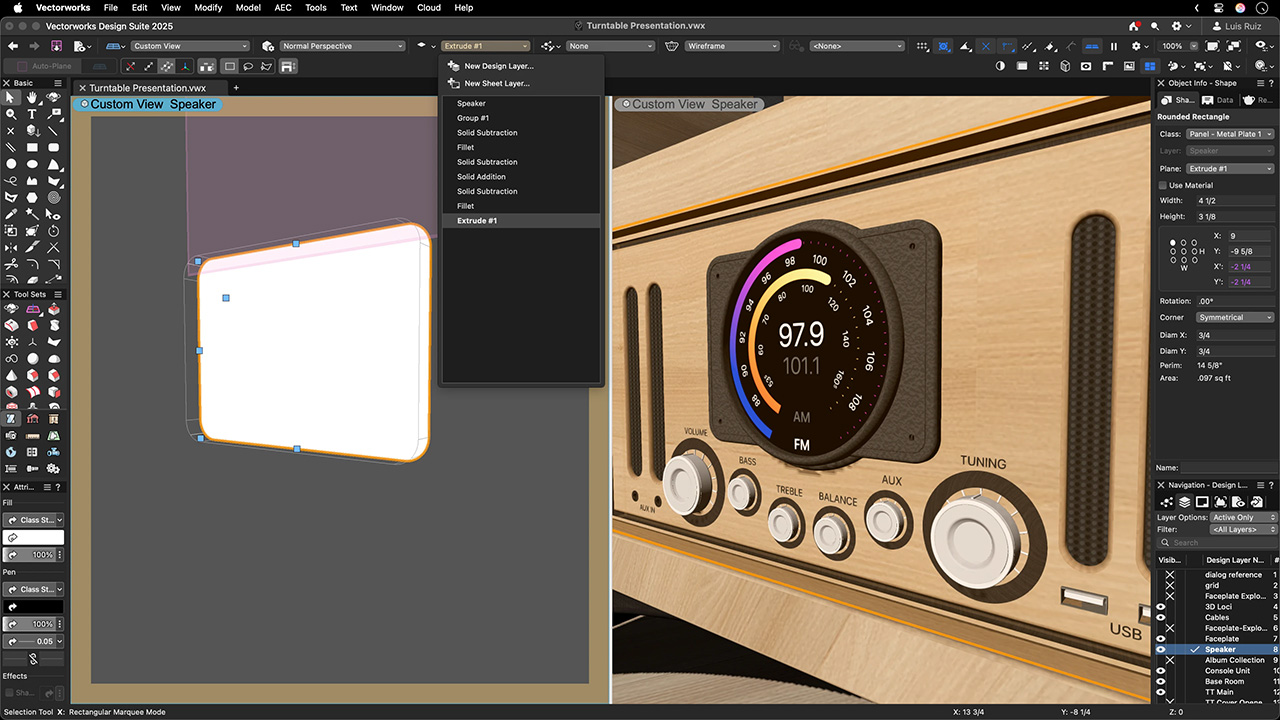
Bogate szczegóły dzięki teksturom
Obiekty w świecie rzeczywistym rzadko mają jednolite, płaskie kolory. W tym projekcie, aby uzyskać bardziej realistyczną teksturę płyty winylowej, nasz zespół wyszukał w internecie odpowiednie zdjęcie i wykorzystał Kreator grafiki AI do jego stylizacji. Udoskonalony obraz został następnie zapisany jako tekstura w Menedżerze zasobów, co pozwoliło z łatwością zastosować go do modelu.

Kolejny krok w Twojej podróży z modelowaniem
Jak możesz zauważyć, każda z tych operacji modelowania jest zaskakująco prosta w realizacji. Jednak to ich synergia sprawia, że końcowy rezultat dalece wykracza poza prostą sumę części składowych. Niezależnie od tego, czy skorzystasz z kostki nawigacyjnej czy z poleceń takich jak Utwórz bryłę obrotową i Ekstruzja wzdłuż ścieżki, dzięki opisanym tu narzędziom w prosty sposób ożywisz swoje kreatywne wizje.
Aby poznać wszystkie funkcje, które Vectorworks ma do zaoferowania, przejdź tutaj.




